マジックコネクトのユーザ名が間違っています。
正しいユーザ名を確認し、入力します。
接続時に認証エラーが発生した場合の対処方法を教えてください。
回答 (最終更新日: 2025年10月28日)
マジックコネクトの接続時に、ユーザ名またはパスワードが間違っている場合、許可されていない端末から接続している場合、認証エラーのメッセージが表示されます。
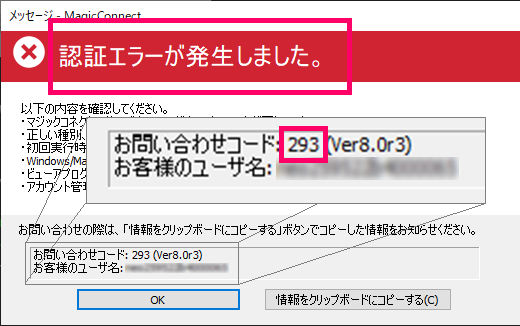
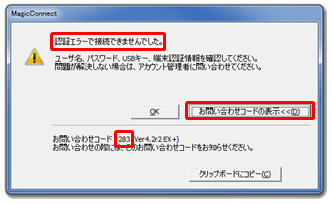
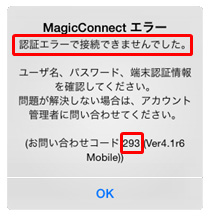
※ 認証エラーで表示される「お問い合わせコード」は283/291/293です。
認証エラー以外のメッセージが表示された場合は、「よくあるご質問」または「お問い合わせコードと対処方法」をご参照ください。
認証エラーの理由は、セキュリティのため、メッセージには表示していません。
アカウント管理者 向け管理機能からご確認ください。
向け管理機能からご確認ください。
本項目では、アカウント管理者向け管理機能から認証エラーの理由と対処方法を確認する手順を説明します。
下記の3つの情報が必要です。アカウント管理者に認証エラーの理由の調査を依頼する際は、下記の3つの情報を伝えてください。
管理機能にアクセスし、アカウント管理者 のユーザ名とパスワードでログインします。
のユーザ名とパスワードでログインします。
アクセス履歴画面で、マジックコネクトのユーザ名、[種別:ビューアとクライアント]、[認証結果:全ての接続]を選択し、[表示内容を更新]または[更新]を押して全ての履歴を表示します。
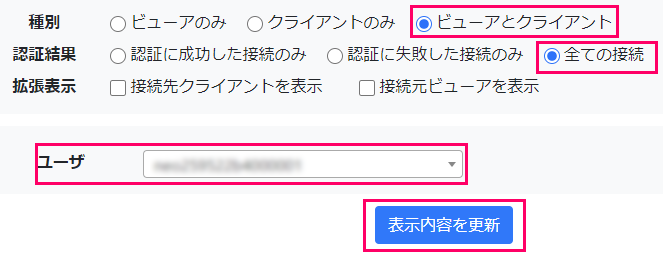
※ 管理機能の詳細な利用方法は、「マジックコネクト・ネオ 管理機能の利用手順(アカウント管理者用)」をご参照ください。
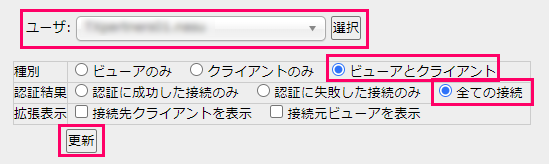
※ 管理機能の詳細な利用方法は、「マジックコネクト(従来モデル)管理機能の利用手順(アカウント管理者用)」をご参照ください。
アクセス履歴の[認証結果]を確認します。
[認証結果]に対応する対処方法を、下記項目から確認します。
管理機能からログアウトし、アカウント管理者のユーザ名とパスワードで管理機能にログインし直してください。
「マジックコネクト(従来モデル)」認証エラーの理由と対処方法の一覧
マジックコネクトのユーザ名が間違っています。
正しいユーザ名を確認し、入力します。
仮パスワードを使ってログインを試みています。
開通後に初めて利用する場合や、アカウント管理者がパスワードを強制変更した場合、仮パスワードから本人だけが知るパスワードへ変更する必要があります。
管理機能からパスワードを変更します。
参考ページ: 「パスワードを変更する必要があります。(お問い合わせコード:1761/1763)」が表示されます。
該当ユーザが利用できないUSBキーで接続しています。
正しいUSBキーとユーザ名の組合せで利用します。
開く
該当ユーザが許可されていないビューアアプリで接続しています。
該当ユーザが、MACアドレス制限で許可されている端末以外の端末を利用しています。
アカウント管理者向け管理機能の[ユーザ管理]によりIPアドレス制限の内容を確認し、下記のいずれかの対処をします。
該当ユーザが、IPアドレス制限で許可されているグローバルIPアドレス以外から接続しています。
アカウント管理者向け管理機能の[ユーザ管理]によりIPアドレス制限の内容を確認し、下記のいずれかの対処をします。
 で初回ログインを実施したWindows/Macユーザー(「端末認証情報」を登録したユーザー)とは別の手元端末ユーザーに切り替えて利用した場合に表示されます。
で初回ログインを実施したWindows/Macユーザー(「端末認証情報」を登録したユーザー)とは別の手元端末ユーザーに切り替えて利用した場合に表示されます。 からビューアアプリを削除・再インストールすると表示されます。
からビューアアプリを削除・再インストールすると表示されます。
「ウイルス対策ソフトの検疫状態が良好であると確認できないPCから接続しています。
アカウント管理者向け管理機能の[ユーザ管理]で「ウイルス対策ソフトの検疫状態が良好なときに、接続を許可する」がONになっている場合、検疫状態が良好であると確認できないWindows PCからは接続できません。また、Macも検疫状態の確認に対応していないため接続できません。
アカウントが開通前であるか、解約済み、トライアルの期限が終了しています。
「マジックコネクト(従来モデル) 」認証エラーの理由と対処方法の一覧
」認証エラーの理由と対処方法の一覧
マジックコネクトのサーバまたはユーザ名が間違っています。
正しいサーバとユーザ名を確認し、入力します。
開く
該当ユーザが、許可されていない製品タイプを利用しています。
メッセージに表示された製品タイプは、下記を意味します。
正しいUSBキーとユーザ名の組合せで利用します。
開く
該当ユーザが、間違った製品タイプを利用しています。
メッセージに表示された製品タイプは、下記を意味します。
iPhone/iPad, Android端末からの利用が許可されていません。
アカウント管理者向け管理機能の[ユーザ管理]により「モバイル併用」を許可します。
該当ユーザが利用できないUSBキーで接続しています。
正しいUSBキーとユーザ名の組合せで利用します。
該当ユーザが、MACアドレス制限で許可されている端末以外の端末を使用しています。
アカウント管理者向け管理機能の[ユーザ管理]によりMACアドレス制限の内容を確認し、下記のいずれかの対処をします。
該当ユーザが、IPアドレス制限で許可されているグローバルIPアドレス以外から接続しています。
アカウント管理者向け管理機能の[ユーザ管理]によりIPアドレス制限の内容を確認し、下記のいずれかの対処をします。
 用ビューアアプリを削除、再インストールすると表示されます。
用ビューアアプリを削除、再インストールすると表示されます。
 用ビューアアプリを削除・再インストールすると表示されます。
用ビューアアプリを削除・再インストールすると表示されます。
※ プラス無しタイプのビューアアプリ(mc_viewer.exe)による接続を許可する場合は、アカウント管理者向け管理機能の[ユーザ管理]より、該当ユーザの「プラス無し(……)併用を許可する」項目のチェックを有効にしてください。
同じマジックコネクト ユーザ名で別のビューアアプリが接続中か、直前の接続が終了していません。
ビューアアプリを2つ起動している場合は、先に接続している方を利用してください。
他に起動しているビューアアプリが見つからない場合は手元端末の再起動をお試しください。
通信異常で切断された直後は、マジックコネクトサーバ側に接続情報が残っている場合があります。その場合は最大で1分間待機し、再接続してください。
同じマジックコネクト ユーザ名で別のクライアントプログラムが接続中か、直前の接続が終了していません。
複数の端末にクライアントプログラムをインストールし同じユーザ名を利用している場合、1台を除きアンインストールしてください。
通信異常で切断された直後は、マジックコネクトサーバ側に接続情報が残っている場合があります。その場合、最大で1分間後には再接続に成功します。
解約済みかトライアルの期限が終了しています。